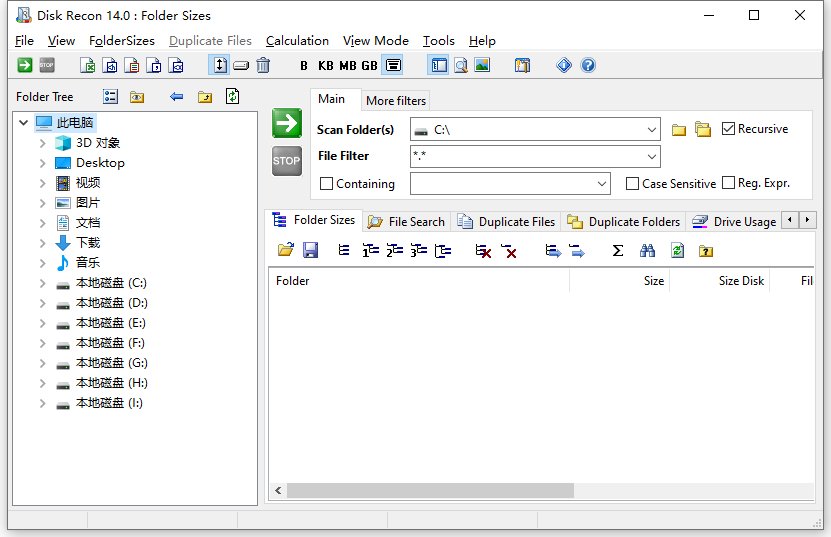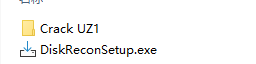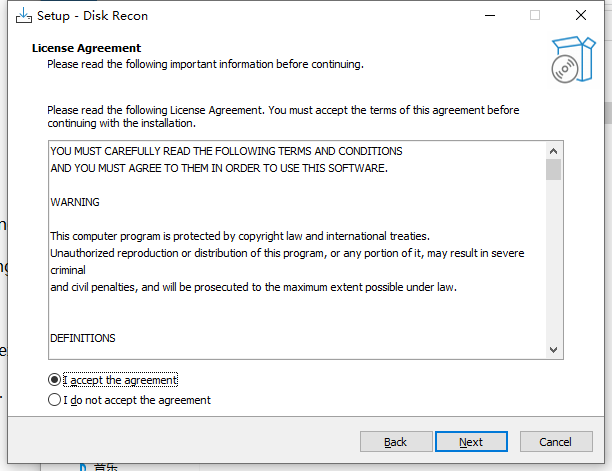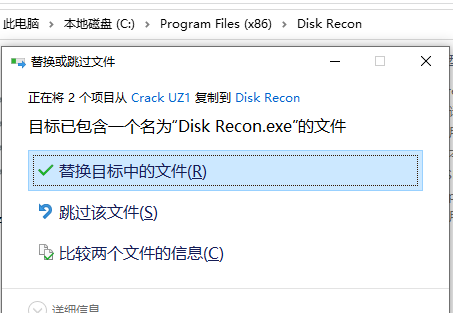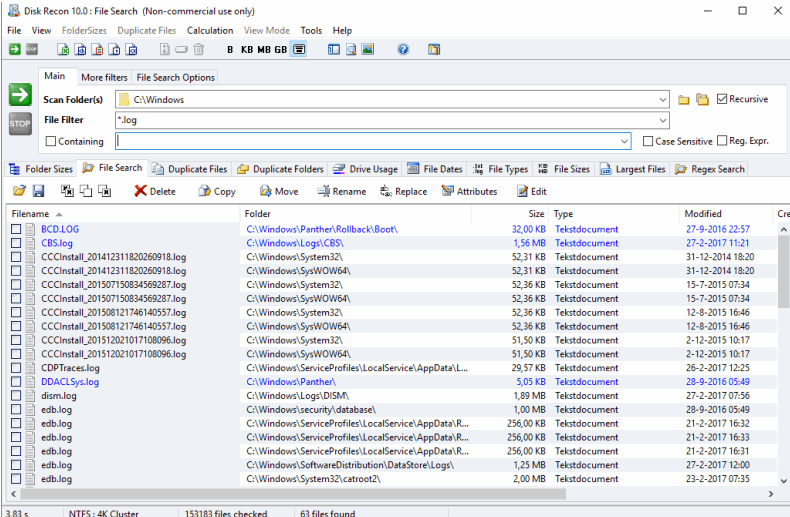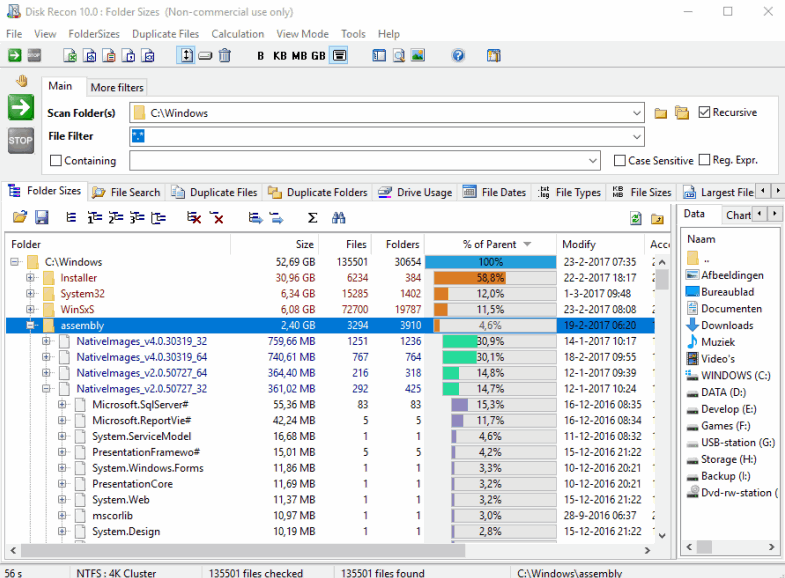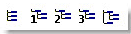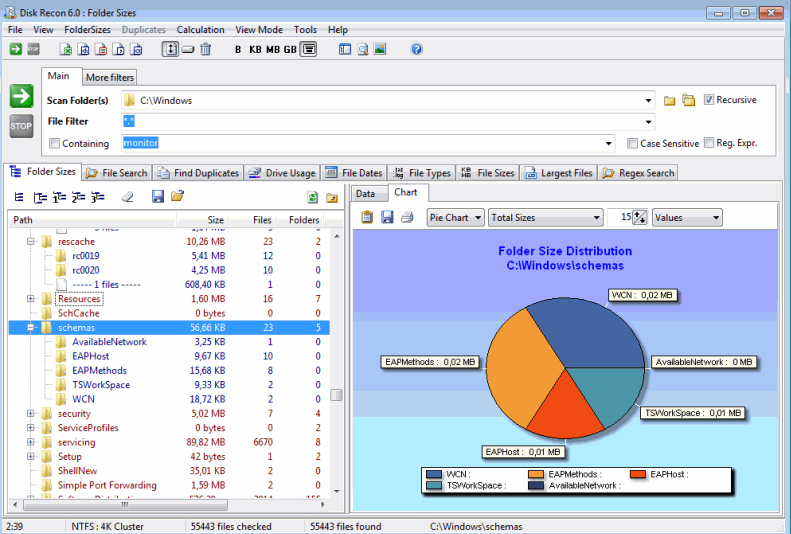Disk Recon破解版是一款功能强大的文件、文件夹和磁盘管理工具,这款实用的磁盘空间程序旨在轻松与Windows配合使用,帮助用户更快的了解和确认你的磁盘空间使用情况,能够更方便的查看所有文件夹和文件的位置,对所有文件和文件夹的占用空间情况了如指掌,也可以显示存储的重复文件和文件夹,凭借其广泛的过滤和搜索功能,Disk Recon还是IT专家和家庭用户的首选。破解版下载,有需要的朋友不要错过了!
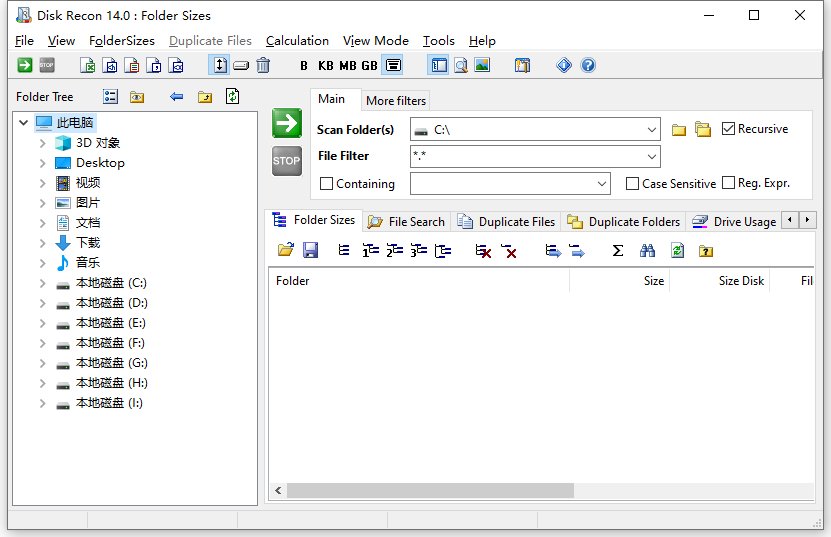
安装激活教程
1、在本站下载并解压,如图所示
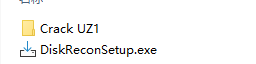
2、安装程序, 勾选我接受协议
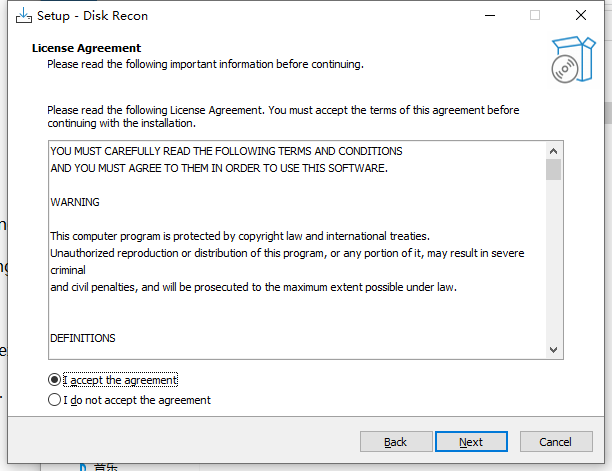
3、安装目录设置
4、安装完成,将破解的文件复制到安装目录中,替换
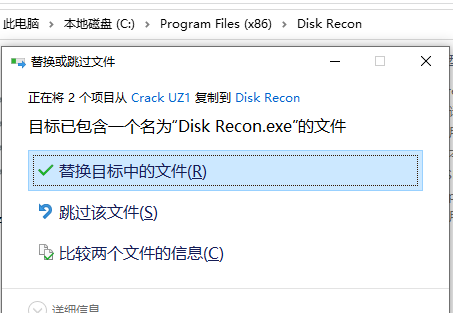
功能特色
1、使用直观的界面分析文件夹和磁盘空间的使用情况
2、按名称、大小或内容查找所有重复文件,必要时可选择删除。
3、通过使用广泛的过滤功能,可以对数据子集执行任何操作。
4、查找所有重复的文件夹
5、按文件类型或文件大小检索有关文件的统计数据。
6、过滤器包括要在文件中查找的日期、大小、属性甚至文本。
7、具有类似浏览器控件的直观界面。在可能的情况下,有上下文敏感的弹出窗口
8、将功能导出到各种格式(MS Excel、HTML、XML、CSV、Text)
9、可以扫描本地驱动器和网络驱动器。支持UNC表示法。
10、处理所有文件大小(>4GB)
11、显示集群大小所损失的空间(空闲空间)。
12、支持压缩文件/文件夹/驱动器(NTFS)
使用说明
1、使用磁盘侦察
下面的图片显示了典型的磁盘侦察屏幕的样子。
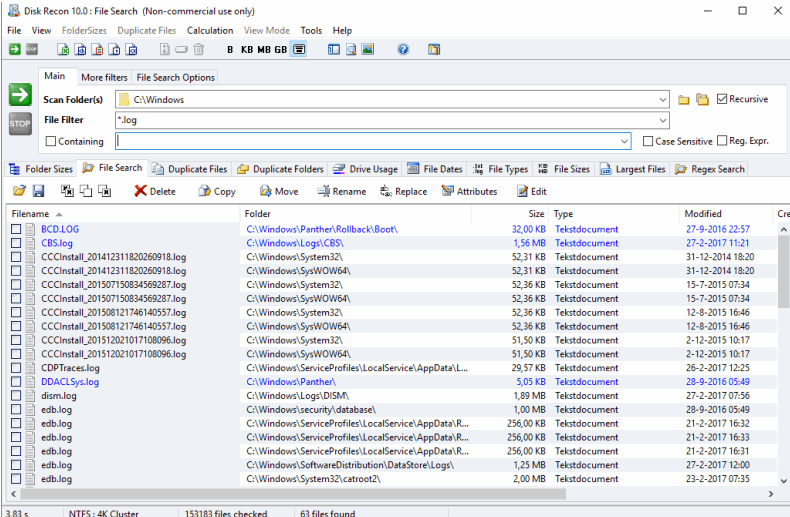
2、文件夹大小/目录大小
此选项卡允许您查看文件夹的树结构,其中树结构的每个节点将显示磁盘上相应文件夹中的总大小和文件数(可选)。
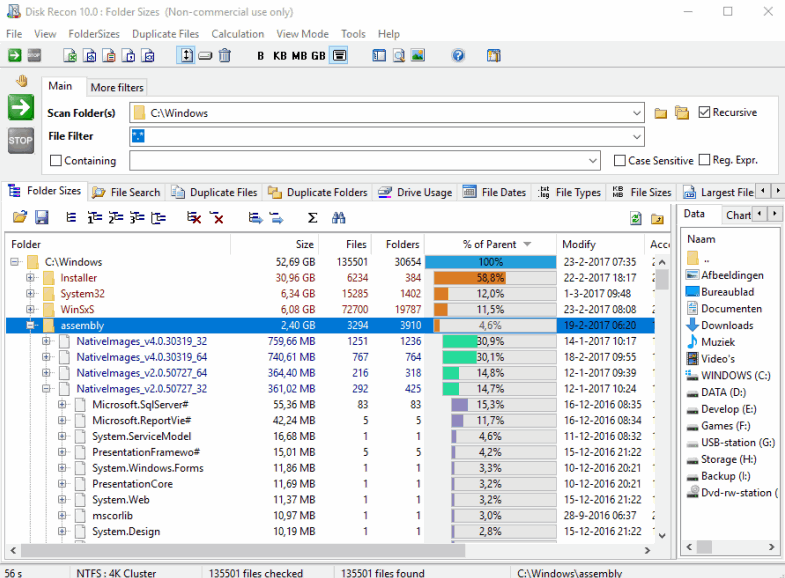
会发生什么?
Disk Recon将扫描您选择的文件夹,同时它将生成一个ree结构,其中包含有关文件数量和所有这些文件的总大小的所有详细信息。
这对我有什么帮助?
这个树状结构非常有助于快速了解磁盘空间的使用情况,并找到正在占用磁盘空间的程序或文件夹。我个人的经验是,这对确定在哪里、何时以及如何清理硬盘非常有帮助。
Disk Recon是如何让我轻松做到这一点的?
在文件夹树的上方有几个按钮。

这两个按钮允许您加载或保存扫描结果。
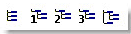
使用这些按钮可以控制文件夹展开的深度。这些按钮会影响整个文件夹树。
Disk Recon会计算它找到的所有文件夹的数据,但通常只需要获得高级概述,然后您可以通过按下这些按钮来选择深度级别。

使用这两个按钮,您可以清除整个列表,或从列表中删除所选项目。以这种方式删除项目时,所有子文件夹也将从列表中删除。
注意:这些操作只会影响视图。此操作不会删除任何文件或文件夹。

使用这些按钮可以将整个树或特定文件夹复制到右侧的列表(文件夹大小2选项卡)中。下文将对此进行详细介绍。

您还可以搜索特定的文件夹名(或文件夹名的一部分)。

这两个按钮中的左键用于刷新文件夹。假设你递归地扫描了一个文件夹,并决定删除其中的一个或多个文件夹。Disk Recon不会自动检测到这些更改,但按下这个绿色按钮,它会重新扫描所选文件夹并更新树结构中的数据。
右侧按钮与大小树右侧的文件列表相关联。它可以让你更上一层楼。
菜单栏还允许您选择性地关闭文件夹树的颜色。
详细信息显示:
在文件夹树旁边,您可以找到一个详细的显示,它有三个选项卡(“数据”、“图表”和“文件夹大小2”)
数据选项卡显示直接链接的文件列表,以便您始终可以查看选定文件夹中的文件。在菜单栏中,您可以选择禁用文件夹树和文件列表之间的链接。当您想浏览文件夹时,每次刷新文件列表可能会很耗时,但您可以通过暂时禁用此链接来消除这种延迟。
通过在文件列表或文件夹树上单击鼠标右键,可以调出上下文相关菜单,从而可以对选定项目执行标准操作。
图表选项卡提供了文件夹树中数据的图形概述。(参见下面的示例)
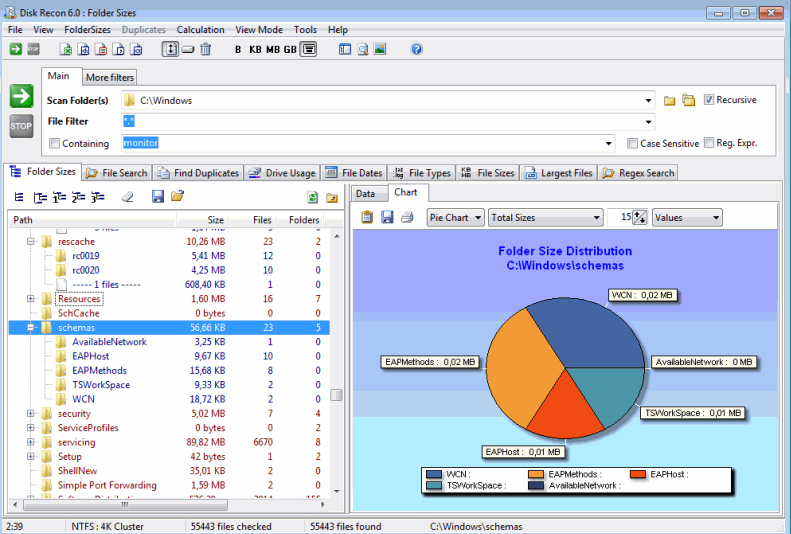
在该图表的顶部,您可以找到几个控件来更改该图表的显示选项。

第一个按钮允许您将图形复制到剪贴板。第二个按钮可用于将图像保存到图像文件中,第三个按钮可将图像发送到打印机。
接下来,您可以选择图表类型:
饼图
条形图
有几种类型的信息可以显示。您可以在下一个控件中选择它们。
总尺寸
分配的总大小
浪费的总尺寸
文件数
您还可以设置要在图形上显示的最大项目数。显示的项目将始终是列表中的前n个项目。这有助于使图形更易于解释。
最后一个选项允许您选择值的显示方式:
价值观
百分比
文件夹大小2选项卡与左侧的“文件夹大小”视图具有相同的可能性。它允许您并排比较不同的文件夹结构。
在这棵树的上方,你可以找到与左侧相同的按钮,添加了两个按钮,可以从左侧复制整个树或特定文件夹。